বিষয়বস্তুৰ তালিকা
আপোনাৰ দ্ৰুত উত্তৰ:
মচি পেলোৱা টিকটক বাৰ্তাসমূহ পুনৰুদ্ধাৰ কৰিবলৈ, আপুনি সেইবোৰ টিকটকৰ বেকআপ ডাটাৰ পৰা ঘূৰাই পাব পাৰে। বেকআপ ডাটা অংশ হৈছে য'ত ই আপোনাৰ সকলো একাউণ্ট তথ্য সংৰক্ষণ কৰে।
আপুনি আপোনাৰ একাউণ্টৰ তথ্যৰ এটা কপি ডাউনল'ড কৰিব লাগিব আৰু তাৰ পিছত সেই ফাইলৰ পৰা, আপুনি আপোনাৰ পুৰণি বাৰ্তাসমূহ ধৰিব পাৰিব।
আপুনি আপোনাৰ টিকটক একাউণ্টত আপোনাৰ পুৰণি বাৰ্তাসমূহ পুনৰুদ্ধাৰ কৰিবলৈ এটা সঁজুলি ব্যৱহাৰ কৰিব পাৰে। তাৰ বাবে, আপুনি TikTok পুনৰুদ্ধাৰ সঁজুলি নামৰ এটা তৃতীয়-পক্ষ পুনৰুদ্ধাৰ সঁজুলি ব্যৱহাৰ কৰিব লাগিব। ইয়াত কিছুমান উৎকৃষ্ট বৈশিষ্ট্য আছে যিয়ে আপোনাক টিকটকত আপোনাৰ হেৰুৱা বাৰ্তাসমূহ ঘূৰাই পোৱাত সহায় কৰিব পাৰে।
যদি আপুনি এটা টিকটক একাউণ্ট পুনৰুদ্ধাৰ কৰিব লাগে, তেন্তে ইয়াত টিকটক একাউণ্ট পুনৰুদ্ধাৰৰ পদক্ষেপসমূহ উল্লেখ কৰা হৈছে।
মচি পেলোৱা টিকটক বাৰ্তা কেনেকৈ চাব:
আপুনি তলত উল্লেখ কৰা দুটা পদ্ধতিৰ যিকোনো এটা অনুসৰণ কৰি টিকটকত মচি পেলোৱা বাৰ্তাসমূহ পুনৰুদ্ধাৰ কৰিব পাৰে:
1. টিকটক ডাটা বেকআপৰ পৰা
আপোনাৰ ডিলিট কৰা টিকটক বাৰ্তাসমূহ পুনৰুদ্ধাৰ আৰু পুনৰুদ্ধাৰ কৰাৰ আটাইতকৈ ফলপ্ৰসূ উপায় হ'ল ডাটা বেকআপ ব্যৱহাৰ কৰা। বেকআপ ডাটাত আপোনাৰ সকলো টিকটক বাৰ্তাকে ধৰি আপোনাৰ সকলো টিকটক একাউণ্টৰ তথ্য থাকে, যাতে আপুনি সেইবোৰ বেকআপ ডাটা অংশৰ পৰা পুনৰুদ্ধাৰ কৰিব পাৰে।
আপুনি জানিব লাগে যে বাৰ্তা আৰু আপোনাৰ প্ৰফাইলৰ বিষয়ে অন্য তথ্য ডাউনল'ড কৰিলে... বেকআপ, আপোনাৰ বাৰ্তাসমূহ হেৰুৱালে পুনৰুদ্ধাৰ কৰিবলে আটাইতকৈ সুৰক্ষিত বিকল্প।
এইটোৱে আপোনাৰ কোনো তথ্য অন্য তৃতীয়-পক্ষ সঁজুলিসমূহলে প্ৰকাশ নকৰে।
এইটোৱেএটা প্ৰত্যক্ষ পদ্ধতি যিটো আপুনি টিকটক এপ্লিকেচন নিজেই ব্যৱহাৰ কৰি সম্পাদন কৰিব পাৰে। আপুনি আপোনাৰ একাউণ্টৰ তথ্যৰ কপি টিকটক অনুৰোধ কৰিব লাগিব আৰু ই সাজু হোৱাৰ লগে লগে আপুনি ইয়াক ডাউনলোড কৰিব পাৰিব।
আপুনি ডাউনলোড কৰা ফাইলটোত আপোনাৰ সকলো তথ্য থাকিব, য'ত... আগতে নোহোৱা হৈ গৈছে।
🔴 Steps To Follow:
Step 1: টিকটক এপ্লিকেচন খোলক।
স্তৰ ২: ইয়াৰ পিছত, আপুনি পৰ্দাৰ তলৰ সোঁফালৰ চুকত থকা Me ত ক্লিক কৰি আপোনাৰ প্ৰফাইল পৃষ্ঠাত সোমাব লাগিব।
পদক্ষেপ ৩: পৰৱৰ্তী পৃষ্ঠাত আপুনি পৃষ্ঠাৰ ওপৰত তিনিটা বিন্দুৰ বিকল্প বিচাৰি পাব। ইয়াত টেপ কৰক।
See_also: Instagram সৃষ্টিৰ তাৰিখ পৰীক্ষক – যেতিয়া ব্যক্তিগত একাউণ্ট সৃষ্টি কৰা হৈছিল
পদক্ষেপ 4: ই আপোনাক তলৰ পৃষ্ঠালৈ লৈ যাব, য'ত আপুনি & ' গোপনীয়তা আৰু সুৰক্ষা' বিকল্পত টেপ কৰক।

পদক্ষেপ 5: ইয়াৰ পিছত, ব্যক্তিগতকৰণ আৰু তথ্য বিকল্পত টেপ কৰক।
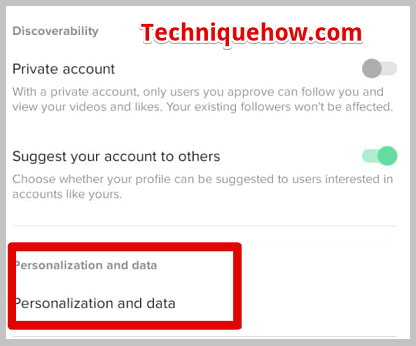
পদক্ষেপ 6: তাৰ পিছত আপোনাৰ ডাটা ডাউনলোড কৰক বিকল্পত টেপ কৰক।
See_also: পিচি ব্যৱহাৰ কৰি ফেচবুক প্ৰফাইলত সংগীত কেনেকৈ যোগ কৰিব পাৰি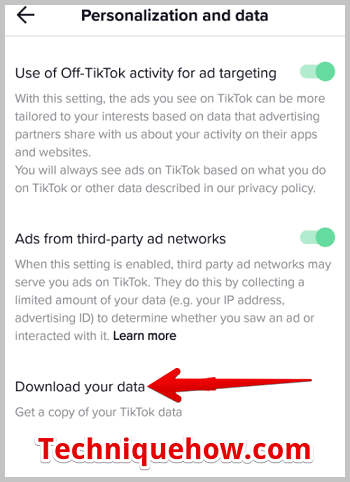
পদক্ষেপ 7: আপুনি বিকল্প পাব ডাটা ফাইলৰ অনুৰোধ কৰক। মাত্ৰ ইয়াত টেপ কৰক।
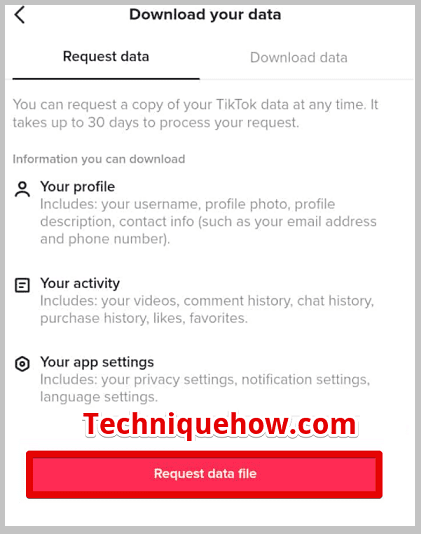
পদক্ষেপ 8: ডাটা ডাউনলোড কৰক লৈ যাওক টেব আৰু ই বাকী থকা দেখুৱাব।

আপুনি ইয়াক বাৰে বাৰে পৰীক্ষা কৰিব লাগিব আৰু যেতিয়া ফাইলটো প্ৰস্তুত হয় আপুনি ইয়াক আপোনাৰ ডিভাইচত পাবলৈ ডাউনলোড বুটামত টেপ কৰিব লাগিব।
TikTok পুনৰুদ্ধাৰ সঁজুলি:
আপুনি তলৰ সঁজুলিসমূহ চেষ্টা কৰিব পাৰে:
বাৰ্তাসমূহ পুনৰুদ্ধাৰ কৰক অপেক্ষা কৰক, ই কাম কৰি আছে...1. EaseUS ডাটা পুনৰুদ্ধাৰউইজাৰ্ড
EaseUS ডাটা পুনৰুদ্ধাৰ উইজাৰ্ড সঁজুলিটো মচি পেলোৱা টিকটক বাৰ্তাসমূহ পুনৰুদ্ধাৰ কৰাত উপকাৰী। এই সঁজুলি ব্যৱহাৰ কৰি বাৰ্তা উদ্ধাৰ কৰিবলৈ।
🔴 অনুসৰণ কৰিবলগীয়া পদক্ষেপসমূহ:
পদক্ষেপ 1: আপুনি পুনৰুদ্ধাৰ কৰিব বিচৰা কিবা এটা মচি পেলোৱাৰ পিছত, নকৰিব। t কোনো নতুন ফটো বা ভিডিঅ' লোৱা; আপোনাৰ SD কাৰ্ডক আপোনাৰ PC ৰ সৈতে সংযোগ কৰক, আৰু EaseUS ডাটা পুনৰুদ্ধাৰ উইজাৰ্ড সঁজুলি ডাউনলোড আৰু ইনষ্টল কৰক।
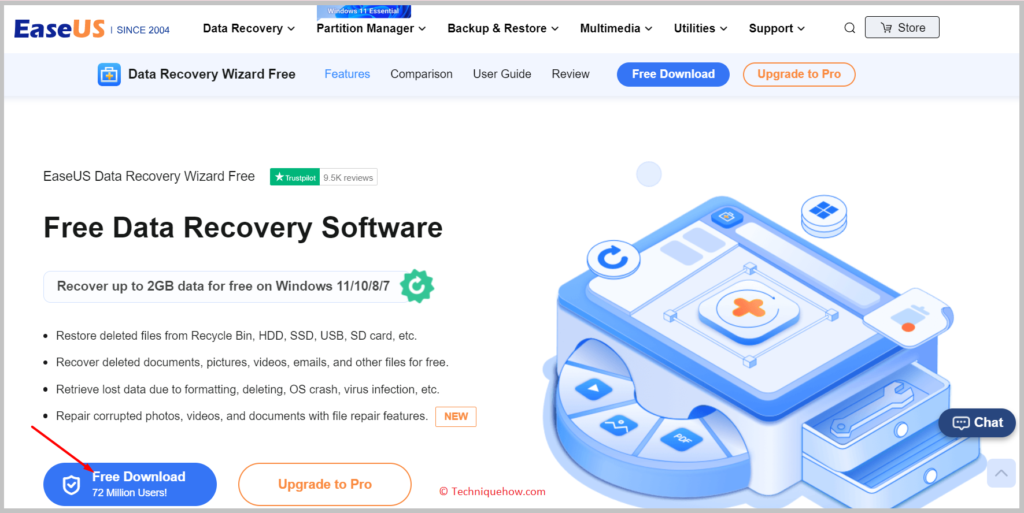
পদক্ষেপ 2: আপুনি ফাইলসমূহ পুনৰুদ্ধাৰ কৰিব বিচৰা ফোল্ডাৰটো নিৰ্ব্বাচন কৰক, আৰু ইয়াক আপোনাৰ SD কাৰ্ড স্কেন কৰিবলৈ আৰম্ভ কৰিব, আৰু মচি পেলোৱা ফাইলসমূহ আৰু ডাটা তাত দেখা যাব।

স্তৰ ৩: চেকবক্সসমূহত ক্লিক কৰক, পুনৰুদ্ধাৰ টেপ কৰক, আৰু আপোনাৰ PC ত এটা ফোল্ডাৰ নিৰ্ব্বাচন কৰক পুনৰুদ্ধাৰ ফাইলসমূহ সংৰক্ষণ কৰিবলে; ইয়াক কিছু সময় দিয়ক, আৰু ই আপোনাক আপোনাৰ ফলাফল প্ৰদান কৰিব।
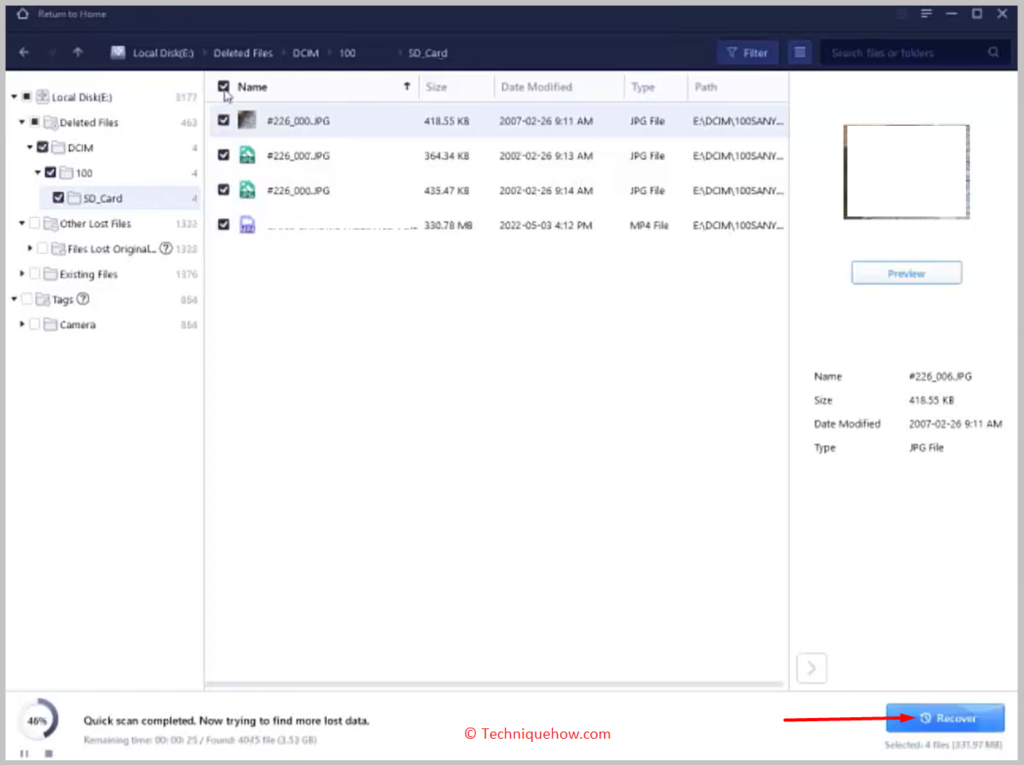
2. Wondershare Recoverit
টিকটকৰ পৰা মচি পেলোৱা বাৰ্তাসমূহ পুনৰুদ্ধাৰ কৰিবলৈ, আপুনি WonderShare সঁজুলি ব্যৱহাৰ কৰিব পাৰে, ইয়াক ব্যৱহাৰ কৰিবলৈ .
🔴 অনুসৰণ কৰিবলগীয়া পদক্ষেপসমূহ:
পদক্ষেপ 1: আপোনাৰ Google Chrome Browser খোলক আৰু WonderShare Recoverit সন্ধান কৰক। তাৰ পিছত, পৰ্দাৰ মাজত WonderShare Recoverit ৰ অফিচিয়েল ৱেবছাইটলৈ যাওক, আৰু আপুনি FREE DOWNLOAD বিকল্পটো চাব পাৰিব; ইয়াত ক্লিক কৰক, আৰু আপোনাৰ ডাউনলোড আৰম্ভ হ'ব।

স্তৰ ২: ডাউনলোড সম্পূৰ্ণ কৰাৰ পিছত, আপোনাৰ পিচিত WonderShare Recoverit এপ্লিকেচন ইনষ্টল কৰক আৰু আপোনাৰ মোবাইল ফোনক পিচিৰ সৈতে সংযোগ কৰক USB কৰ্ড ব্যৱহাৰ কৰি।
স্তৰ 3: WonderShare Recoverit পৰ্দাত আপোনাৰ ডিভাইচ নিৰ্ব্বাচন কৰক আৰু ক্লিক কৰকতলৰ সোঁফালৰ পৰা আৰম্ভ বুটাম।
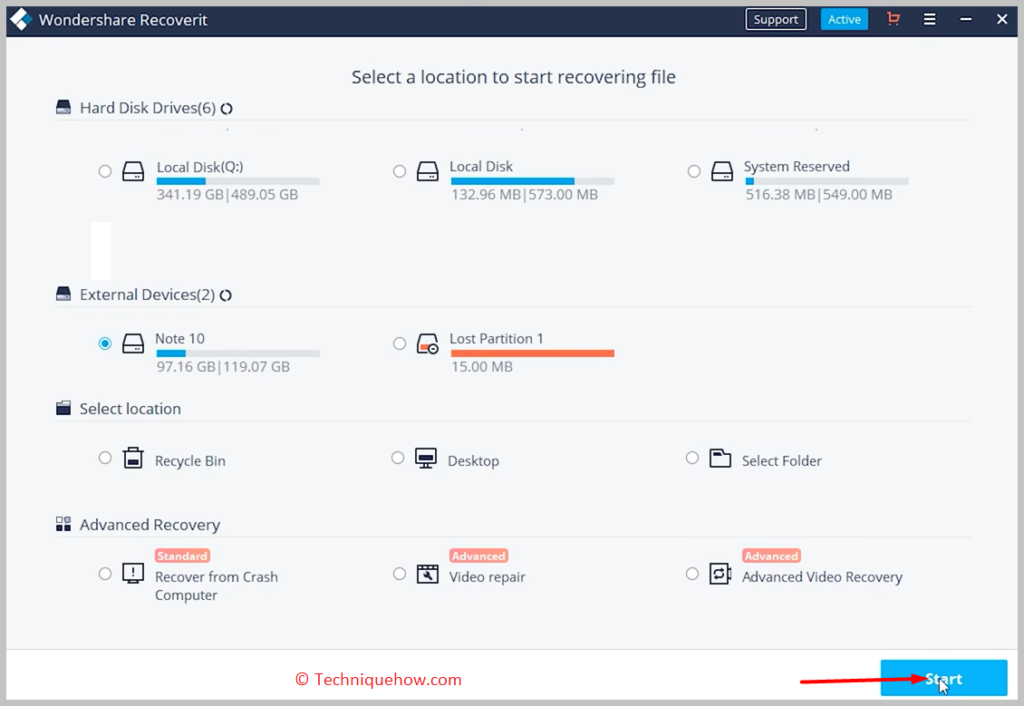
পদক্ষেপ 4: WonderShare Recoverit এ স্বয়ংক্ৰিয়ভাৱে আপোনাৰ ডিভাইচ স্কেন কৰিবলৈ আৰম্ভ কৰে আৰু মচি পেলোৱা ফাইলসমূহ আৰু বাৰ্তাসমূহ এক্সট্ৰেক্ট কৰে, যি আপোনাৰ পৰ্দাত প্ৰদৰ্শিত হ'ব।
পদক্ষেপ 5: এতিয়া আপুনি পুনৰুদ্ধাৰ কৰিব বিচৰা ভিডিঅ'সমূহ আৰু বাৰ্তাসমূহত ক্লিক কৰক; আপুনি পূৰ্বদৰ্শন চাব পাৰে, তাৰ পিছত পুনৰুদ্ধাৰ বুটামত ক্লিক কৰক আৰু ফাইলসমূহ আৰু বাৰ্তাসমূহ পুনৰুদ্ধাৰ কৰক।
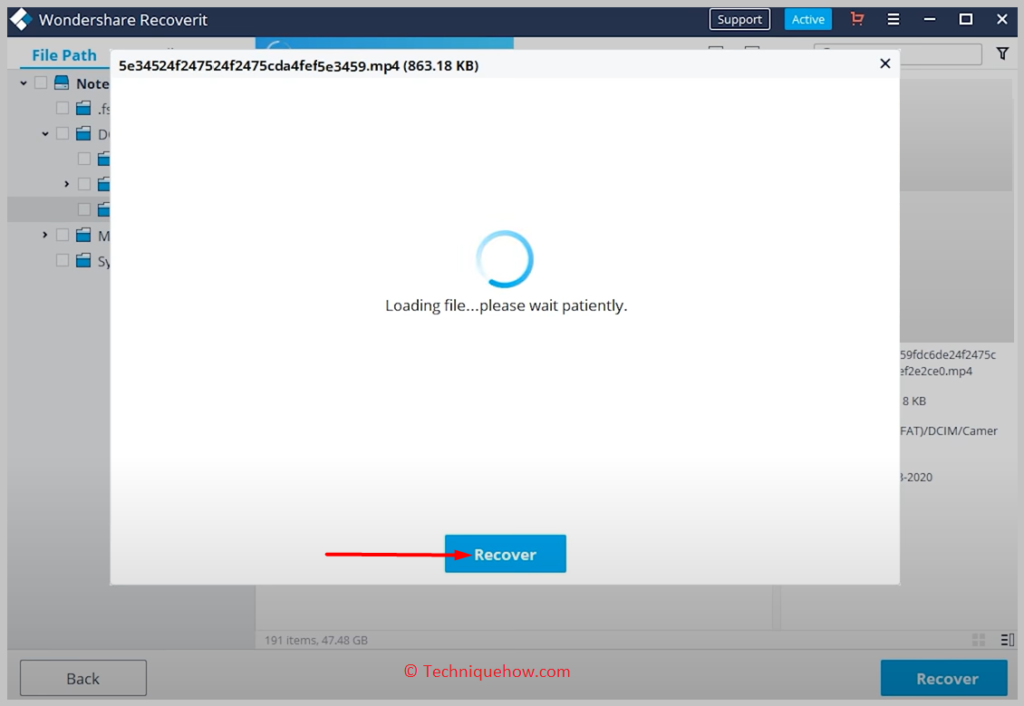
3. Tenorshare 4ddig
Tenorshare 4ddig এটা বাৰ্তা আৰু পুৰণি পঠিয়াবলৈ এটা সহজ সঁজুলি ভিডিঅ' এটা নতুন ফোনলৈ আৰু সেইটো কৰিবলৈ।
🔴 Steps To Follow:
Step 1: টিকটকৰ বাবে ডিলিট কৰা ভিডিঅ'/বাৰ্তা পুনৰুদ্ধাৰ কৰিবলৈ , প্ৰথমে, আপোনাৰ Chrome ব্ৰাউজাৰৰ পৰা Tenorshare 4ddig এপটো ডাউনলোড কৰক আৰু ইয়াক ইনষ্টল কৰক।
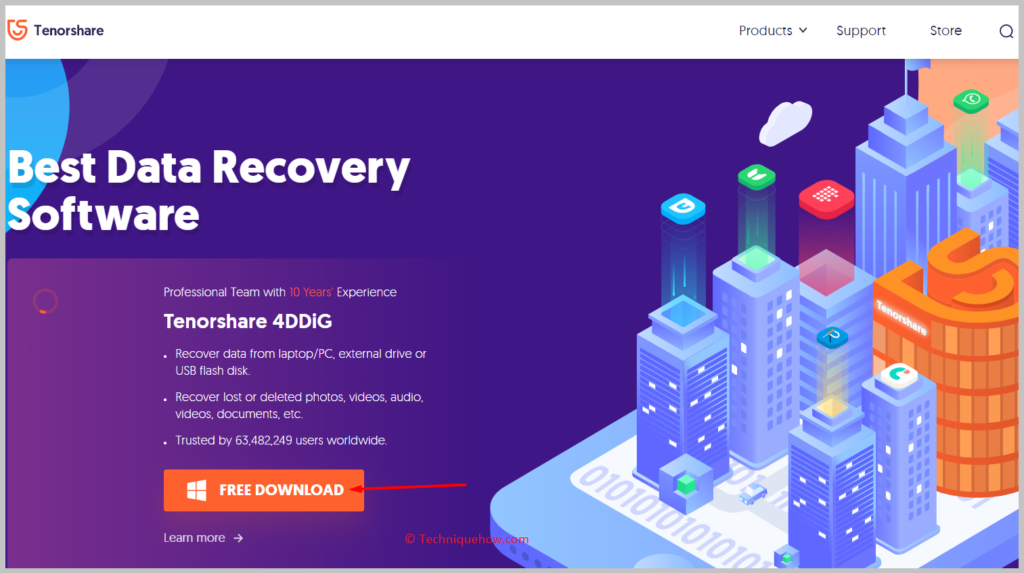
পদক্ষেপ 2: আপোনাৰ SD কাৰ্ডক PC ৰ সৈতে সংযোগ কৰক, আৰু আপুনি ভিডিঅ'সমূহ ক'ত হেৰুৱাইছে বা... ফাইলসমূহ।
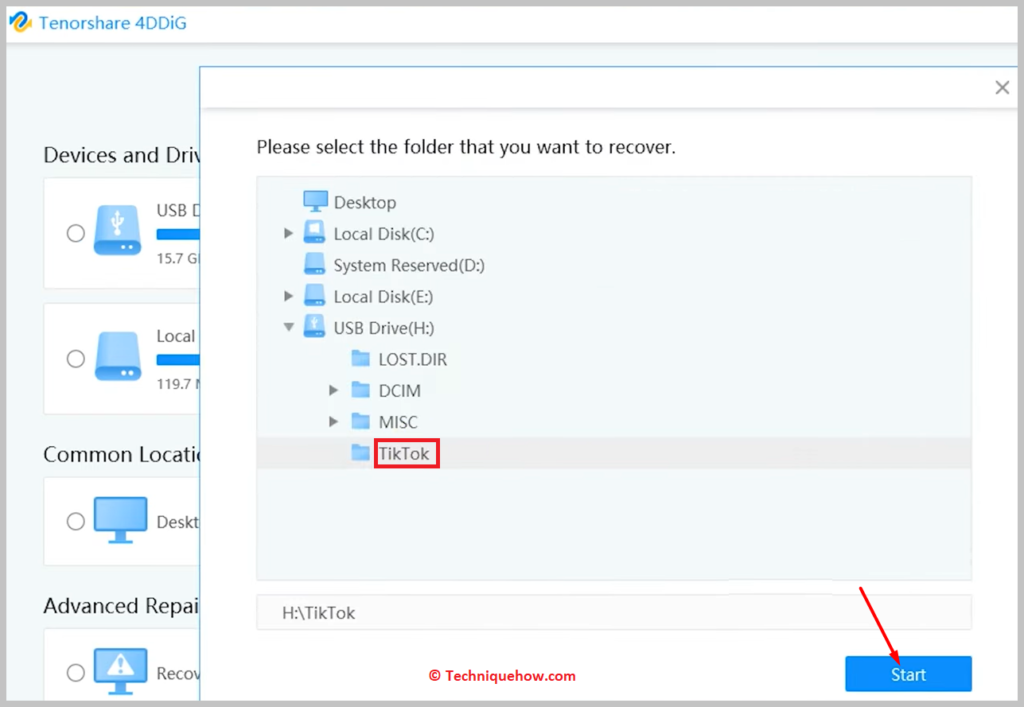
স্তৰ ৩: তেতিয়া আপুনি বিচৰা ফাইলসমূহৰ ধৰণ বাছক, আৰু ই SD কাৰ্ড স্কেন কৰিবলৈ আৰম্ভ কৰিব আৰু ফলাফলৰ এটা তালিকা বনাব।
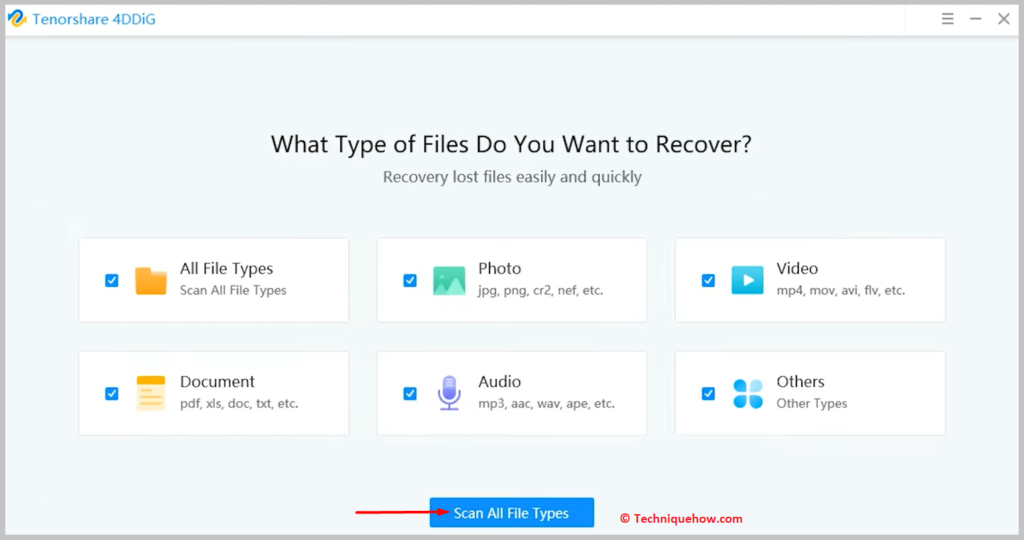
পদক্ষেপ ৪: আপুনি পুনৰুদ্ধাৰ কৰিব বিচৰা ভিডিঅ'সমূহৰ বাকচসমূহ চেক কৰক আৰু পুনৰুদ্ধাৰ কৰিবলৈ পুনৰুদ্ধাৰ টেপ কৰক।
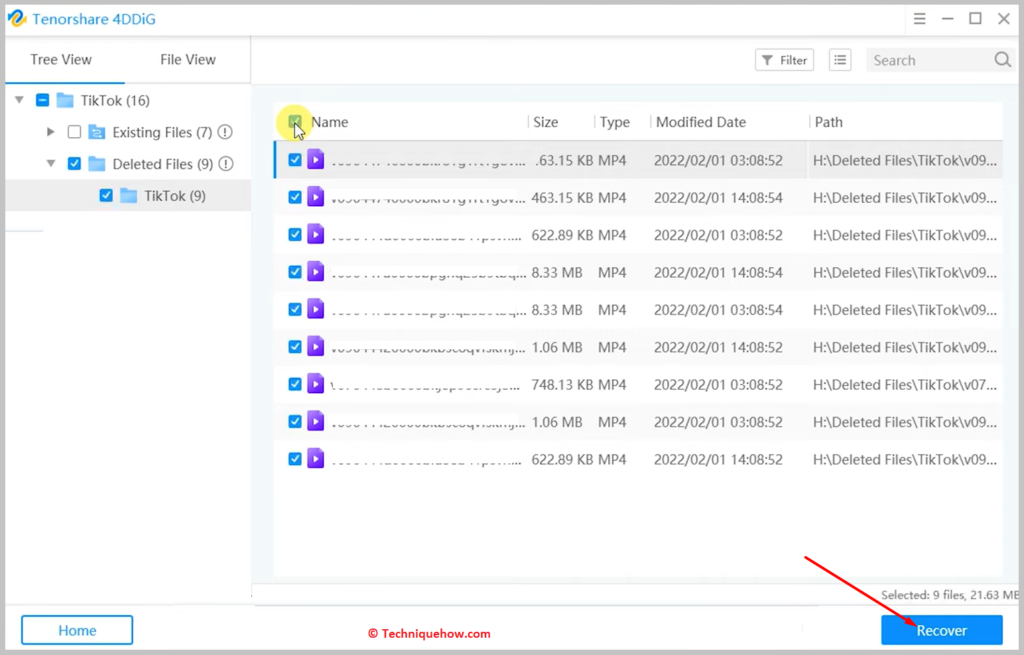
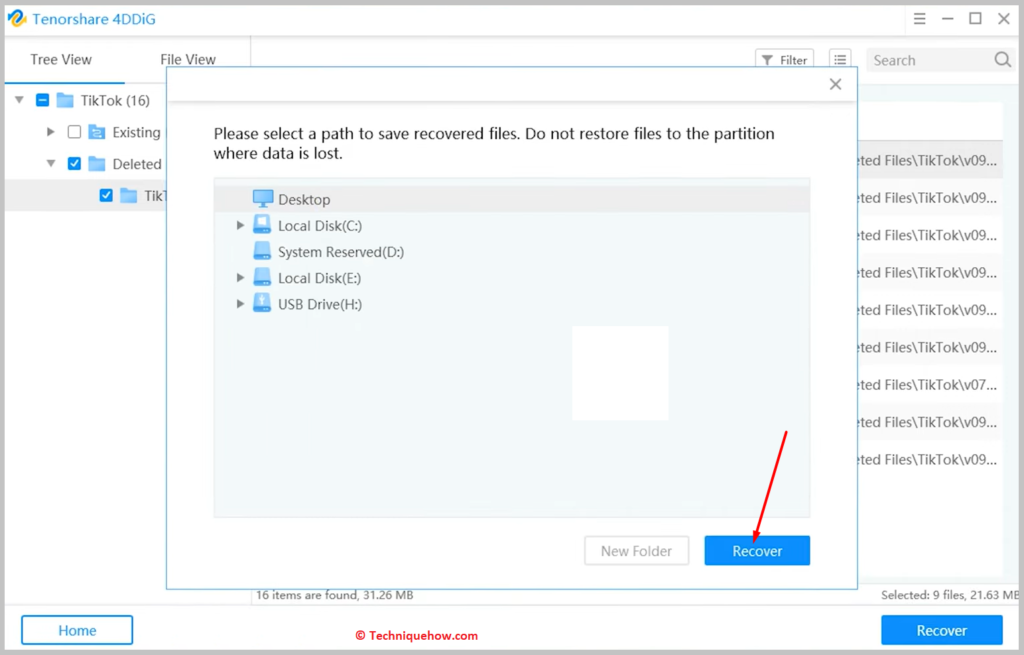
টিকটক বাৰ্তাসমূহ কিয় অদৃশ্য হয়:
টিকটক বাৰ্তাসমূহ কেইবাটাও কাৰণত নোহোৱা হৈ যায়, যদি আপুনি টিকটক বাৰ্তাসমূহ কিয় নোহোৱা হোৱাৰ মূল কাৰণসমূহ জানিবলৈ ইচ্ছুক, তেন্তে ইয়াত কেইটামান সাধাৰণ কাৰণ উল্লেখ কৰা হৈছে যিবোৰ আপুনি জানিব লাগিব:
1. নিষিদ্ধ কৰা হৈছে একাউণ্ট

যদি টিকটকে তেওঁলোকৰ নীতি আৰু নিৰ্দেশনা ভংগ কৰাৰ বাবে আপোনাৰ একাউণ্ট নিষিদ্ধ কৰিছে,আপুনি আপোনাৰ পূৰ্বৰ আড্ডা আৰু বাৰ্তাসমূহ বিচাৰি পাব নোৱাৰিব৷
টিকটকৰ বিষয়বস্তু পোষ্ট কৰা আৰু গোপনীয়তা বজাই ৰখাৰ ক্ষেত্ৰত কেইবাটাও কঠোৰ নীতি আছে। তথাপিও যদি কোনো ব্যৱহাৰকাৰীয়ে ইয়াৰ কোনো নিৰ্দেশনা আৰু পদ্ধতি উলংঘা কৰে তেন্তে টিকটক তৎক্ষণাত ব্যৱহাৰকাৰীক সতৰ্ক কৰি দিয়ে আৰু তাৰ পিছত একাউণ্টটো নিষিদ্ধ কৰে।
সেয়েহে, আপুনি প্ৰেৰণ কৰা আৰু লাভ কৰা আপোনাৰ চেট আৰু বাৰ্তাসমূহকে ধৰি আপোনাৰ পূৰ্বৰ সকলো ডাটা ডিলিট হৈ যায়।
সেয়েহে, টিকটকত বিভিন্ন কাৰ্য্যকলাপত লিপ্ত হোৱাৰ সময়ত আৰু বিভিন্ন বিষয়বস্তু পোষ্ট কৰাৰ সময়ত, নিশ্চিত কৰক যে আপুনি তেওঁলোকৰ কোনো নীতি বা চৰ্ত উলংঘা কৰা নাই যাতে আপুনি আপোনাৰ একাউণ্ট নিষিদ্ধ নহয়।
2. আড্ডা মচি পেলোৱা হৈছে
যদি আপুনি নিজাববীয়াকৈ আড্ডাসমূহ মচি পেলাইছে আপোনাৰ চেটবক্সত আৰু বিচাৰি নাপাব। আপুনি আপোনাৰ টিকটক একাউণ্টৰ আড্ডা আৰু বাৰ্তাসমূহ নিজেই মচি পেলাব পাৰে। কিন্তু যদি আপুনি ভুলবশতঃ আড্ডা আৰু বাৰ্তাসমূহ মচি পেলাইছে, তেন্তে আপুনি সেইবোৰ বিচাৰি নাপাব আৰু আপোনাৰ টিকটক একাউণ্টৰ পৰা নোহোৱা হৈ যাব।
টিকটকৰ বাৰ্তা প্ৰেৰণৰ ক্ষেত্ৰত বিভিন্ন নীতি আছে। ১৬ বছৰৰ ওপৰৰ ব্যৱহাৰকাৰীসকলে কেৱল টিকটকৰ বাৰ্তা বৈশিষ্ট্য ব্যৱহাৰ কৰাৰ যোগ্যতা অৰ্জন কৰিব পাৰিব। আপুনি কেৱল সেই ব্যৱহাৰকাৰীসকলৰ সৈতেহে আড্ডা দিব পাৰিব যিসকলক আপুনি অনুসৰণ কৰিছে।
কিন্তু, আপুনি আড্ডা মচি পেলোৱাৰ ক্ষেত্ৰত সদায় সাৱধান হ'ব লাগিব কাৰণ আপুনি এবাৰ আপোনাৰ টিকটক একাউণ্টৰ পৰা এটা বাৰ্তা বা এটা গোটেই আড্ডা মচি পেলালে, ই নোহোৱা হৈ যায় , আৰু তাৰ পিছত আপুনি সেইবোৰ ঘূৰাই পাবলৈ চেষ্টা কৰিবলৈ বিভিন্ন পদ্ধতি ব্যৱহাৰ কৰিব লাগিব। আড্ডা মচি পেলোৱাভুলবশতঃ আপুনি টিকটকত আপোনাৰ পূৰ্বৰ সকলো বাৰ্তা হেৰুৱাব পাৰে।
3. নতুনকৈ একাউণ্ট পঞ্জীয়ন কৰা
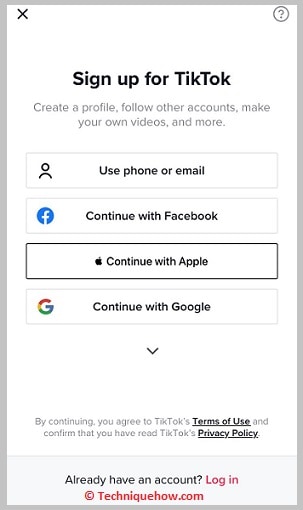
যদি আপুনি আপোনাৰ টিকটক একাউণ্ট পুনৰ পঞ্জীয়ন কৰিবলগীয়া হয়, তেন্তে আপুনি নহ'ব আপোনাৰ পূৰ্বৰ যিকোনো আড্ডা বিচাৰি উলিয়াব পাৰিব। টিকটক ব্যৱহাৰকাৰীসকলে তেওঁলোকৰ একাউণ্টত প্ৰায়ে বিভিন্ন সৰু সৰু সমস্যাৰ সন্মুখীন হয়।
যদি আপুনি পূৰ্বতে আপোনাৰ একাউণ্টৰ সৈতে কিছুমান সমস্যাৰ সন্মুখীন হৈছে আৰু আপুনি আপোনাৰ পূৰ্বৰ একাউণ্টটো নমাই দিয়াৰ পিছত আপোনাৰ একাউণ্টটো পুনৰ পঞ্জীয়ন কৰিবলগীয়া হৈছে, তেন্তে সম্ভৱ যে সেই একাউণ্টৰ সকলো পূৰ্বৰ ডাটা চেট আৰু বাৰ্তাসমূহকে ধৰি আছে
যদি আপুনি টিকটকত নিষিদ্ধ কৰা হৈছিল বা ইতিমধ্যে মচি পেলোৱা প্ৰফাইল পঞ্জীয়ন কৰিবলৈ চেষ্টা কৰিছিল তেন্তে আপোনাৰ পুৰণি তথ্য তাত নাথাকিব।
টিকটক লিডত নতুনকৈ পুৰণি একাউণ্ট পঞ্জীয়ন কৰা পূৰ্বৰ তথ্য আৰু বিষয়বস্তু হেৰুৱাবলৈ। কিন্তু টিকটকত থকা কন্টেন্টবোৰ মেছেজতকৈ ৰিকুৱেৰ কৰাটো সহজ। কিন্তু নিশ্চিতভাৱে আপুনি বিভিন্ন কৌশল আৰু কৌশল ব্যৱহাৰ কৰি বাৰ্তাসমূহো পুনৰুদ্ধাৰ কৰিব পাৰিব।
4. অন্যান্য সম্ভাৱ্য কাৰণসমূহ
যদি আপুনি আপোনাৰ পুৰণি টিকটক আড্ডা আৰু বাৰ্তাসমূহ বিচাৰি নাপায়, তেন্তে ইয়াত আন কেইটামান সম্ভাৱ্য কাৰণ উল্লেখ কৰা হৈছে এই সমস্যাৰ বিষয়ে।
এপটোৰ সৈতে ই এটা সমস্যা হ'ব পাৰে, যিটো সাধাৰণতে কেইঘণ্টামানৰ ভিতৰতে সমাধান হয়।
যদি একাউণ্টৰ ব্যৱহাৰকাৰীৰ বয়স ১৬ বছৰৰ তলৰ হয় বয়সৰ ক্ষেত্ৰত তেওঁৰ বাৰ্তা বৈশিষ্ট্য নাথাকিব কাৰণ টিকটকৰ এই নতুন নিয়ম আছে য'ত সেই ব্যৱহাৰকাৰীসকলে আৰু বাৰ্তা প্ৰেৰণ আৰু গ্ৰহণ কৰিব নোৱাৰিব।
যদিও আপুনি টিকটকৰ পিচি সংস্কৰণ ব্যৱহাৰ কৰিছে , এইটোতাৰ পৰা বাৰ্তা টেব দেখুৱাব নোৱাৰিব, কাৰণ বাৰ্তা টেব কেৱল এপ সংস্কৰণত উপলব্ধ। গতিকে আপুনি টিকটক এপটো ব্যৱহাৰ কৰি চাব পাৰে যে আপোনাৰ হাতত এতিয়াও পুৰণি আড্ডা আছে নে নাই।
সঘনাই সোধা প্ৰশ্ন:
1. মই টিকটক ড্ৰাফ্টবোৰ ট্ৰেন্সফাৰ কৰিব পাৰোনে? এটা নতুন আইফোন?
টিকটক ড্ৰাফ্টসমূহ নতুন আইফোন বা এণ্ড্ৰইড ফোনলৈ স্থানান্তৰ কৰিব নোৱাৰিব যদিহে আপুনি আপোনাৰ ড্ৰাফ্টসমূহ নিজেই সংৰক্ষণ কৰা নাছিল। যেতিয়া আপুনি টিকটকত কিবা এটা পোষ্ট কৰে তেতিয়া সেইটো টিকটক ক্লাউড চাৰ্ভাৰত সংৰক্ষণ কৰা হ'ব, গতিকে আপুনি যদি আপোনাৰ ফোনটো সলনি কৰে, তেতিয়াও আপুনি সেইটো পাব পাৰিব, কিন্তু ড্ৰাফ্টবোৰ আপোনাৰ ফোনত চেভ হৈ থাকে, গতিকে ই পাব নোৱাৰিব 2. নতুন ফোনত টিকটক ড্ৰাফ্ট কেনেকৈ পুনৰুদ্ধাৰ কৰিব?
নতুন ফোনত টিকটক ড্ৰাফ্ট পুনৰুদ্ধাৰ কৰিবলৈ আপুনি আপোনাৰ পুৰণি ফোনত ভিডিঅ'সমূহ ডাউনলোড কৰিব লাগিব। তাৰ বাবে আপোনাৰ টিকটকৰ ড্ৰাফ্ট ছেকচনটো খুলি ভিডিঅ’বোৰ পোষ্ট কৰক, ছেটিংছ ব্যক্তিগত কৰক, আৰু তাৰ পিছত আপোনাৰ ফোনত ভিডিঅ’বোৰ ডাউনলোড কৰক। ভিডিঅ'টো ডাউনলোড কৰাৰ লগে লগে নতুন ফোনলৈ পঠোৱাটো সহজ হ'ব।
